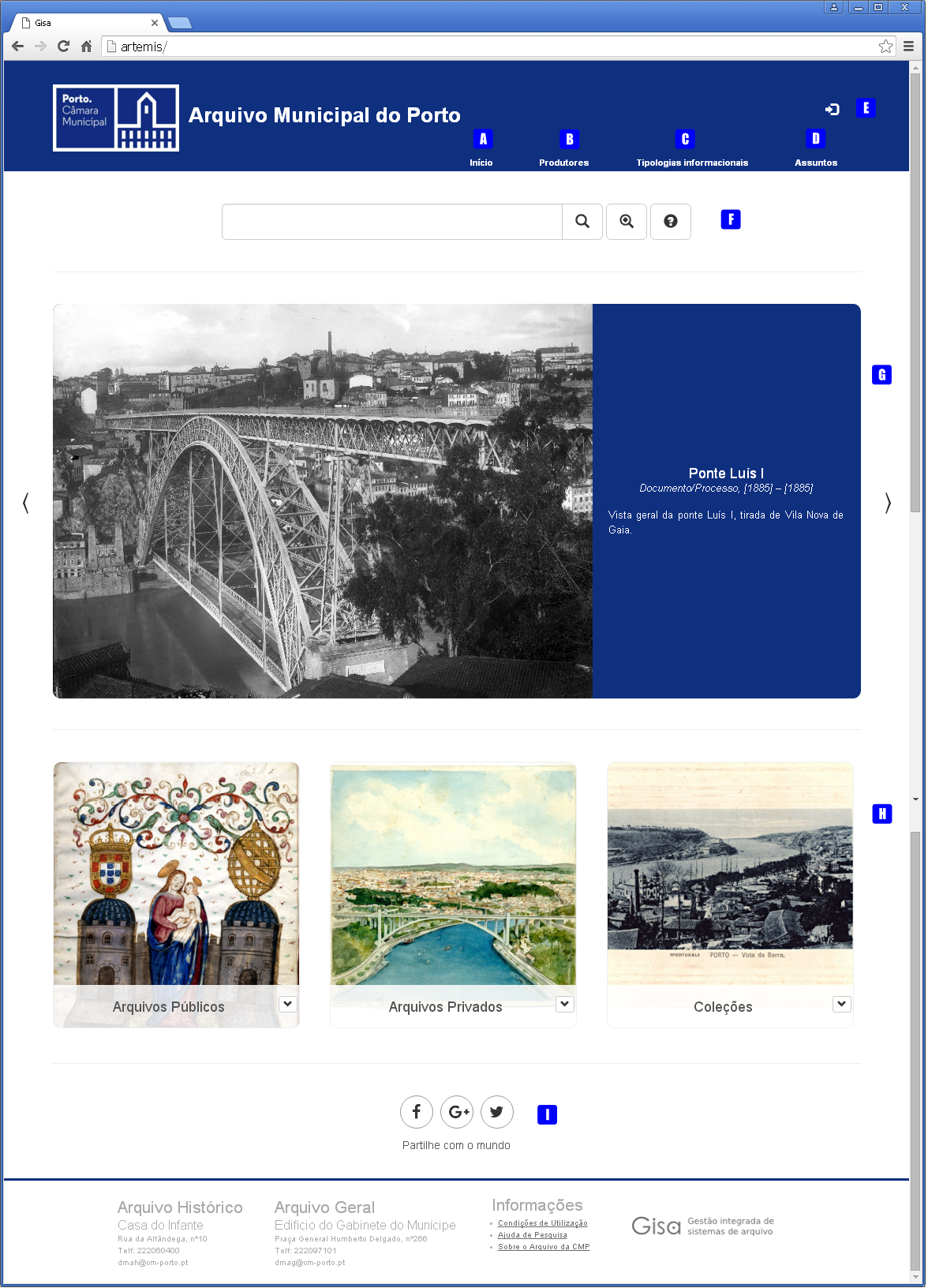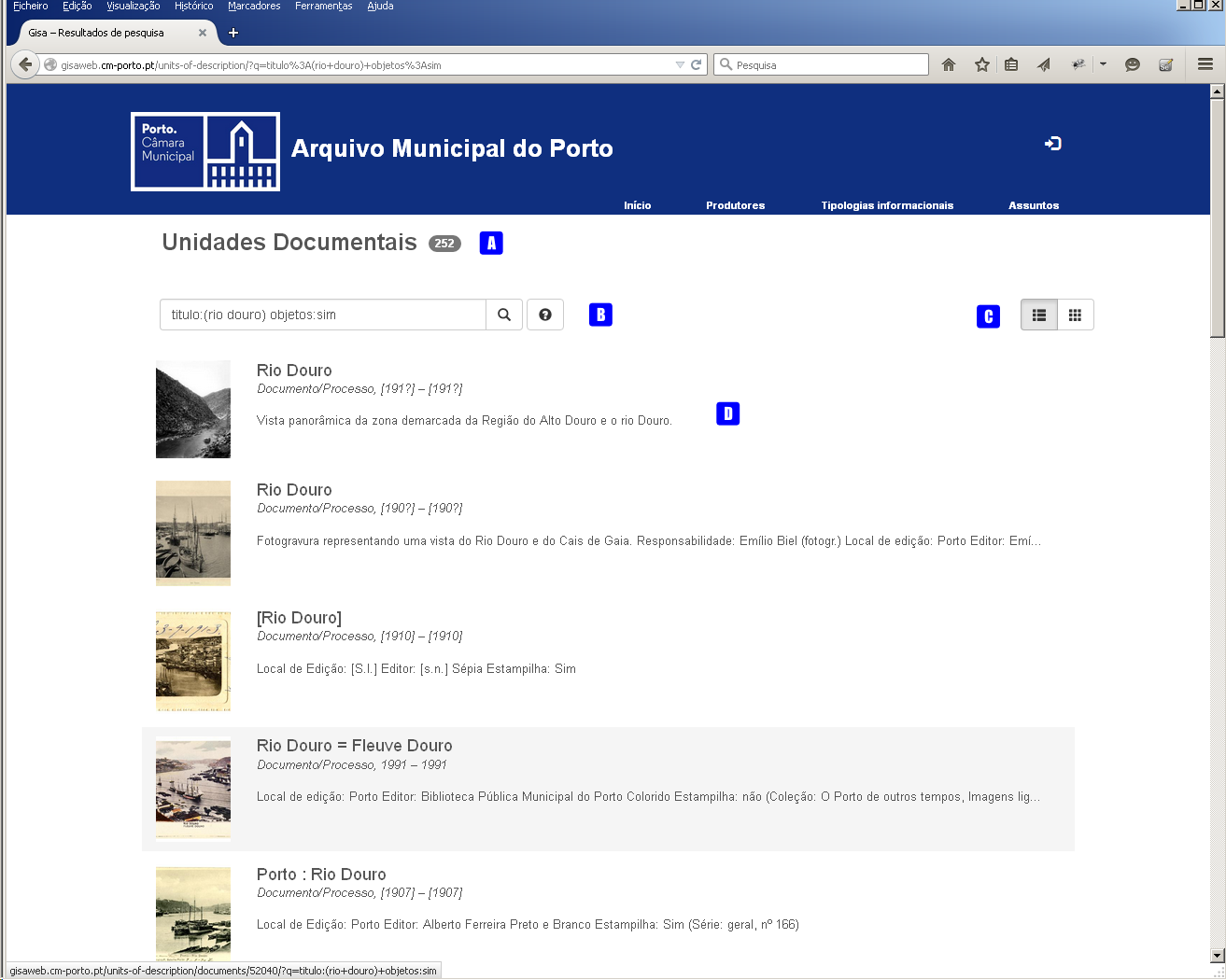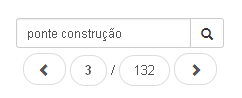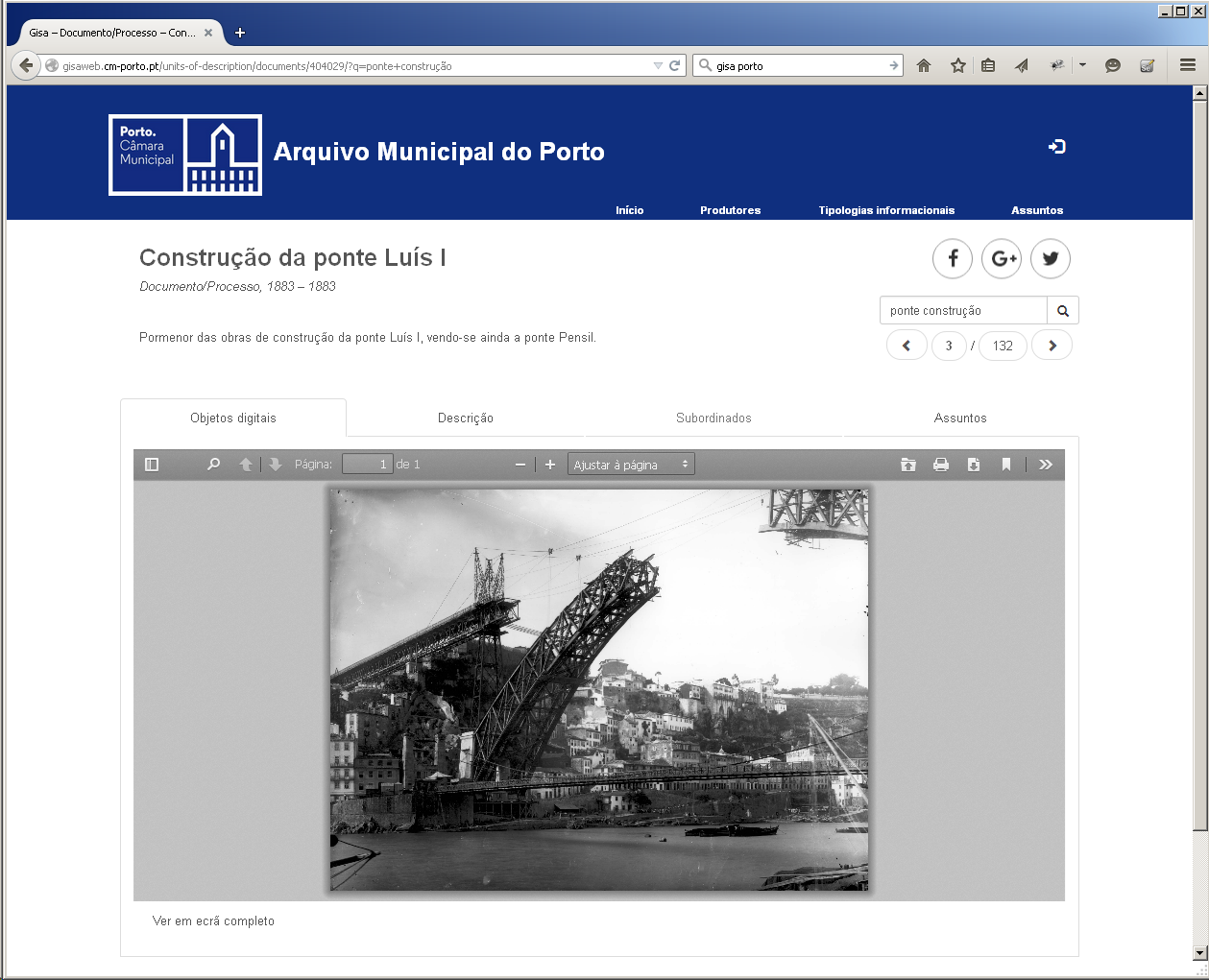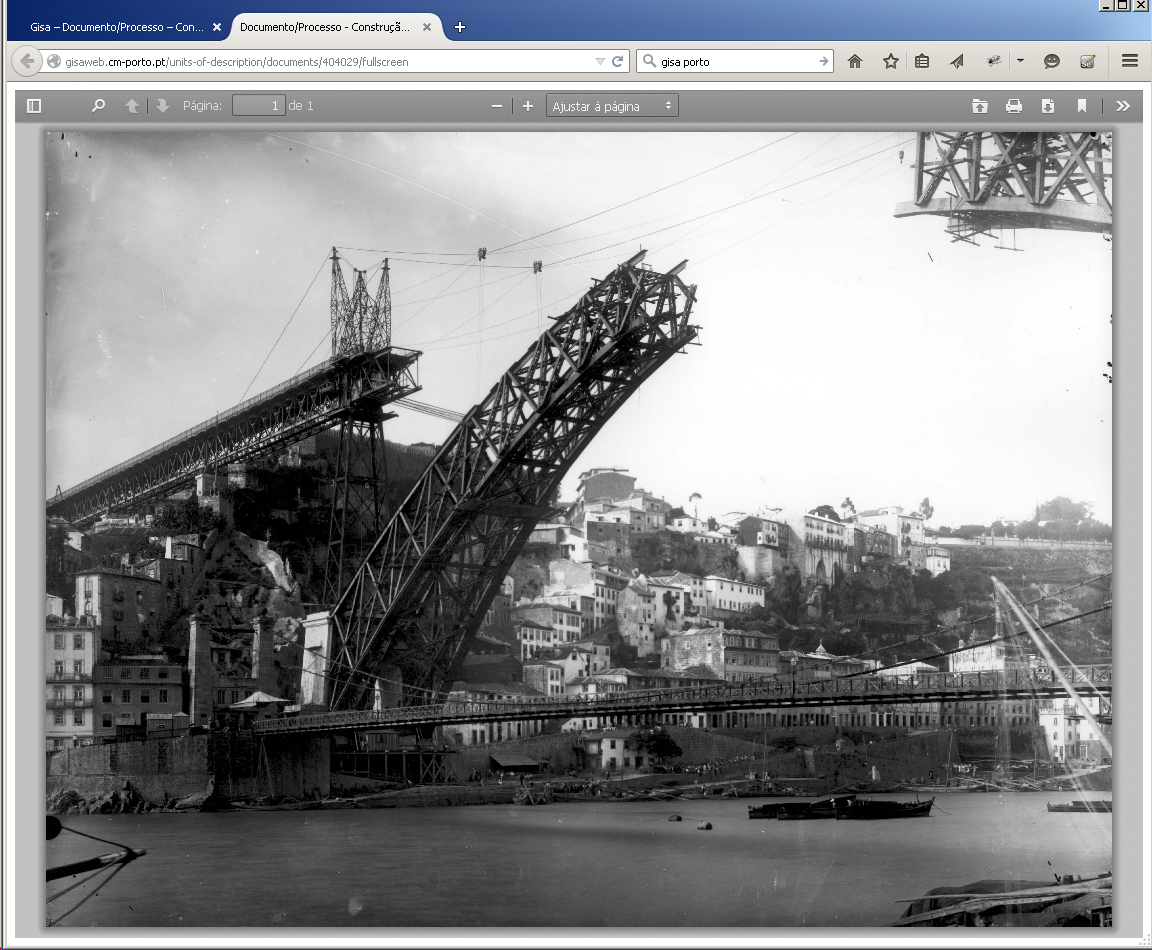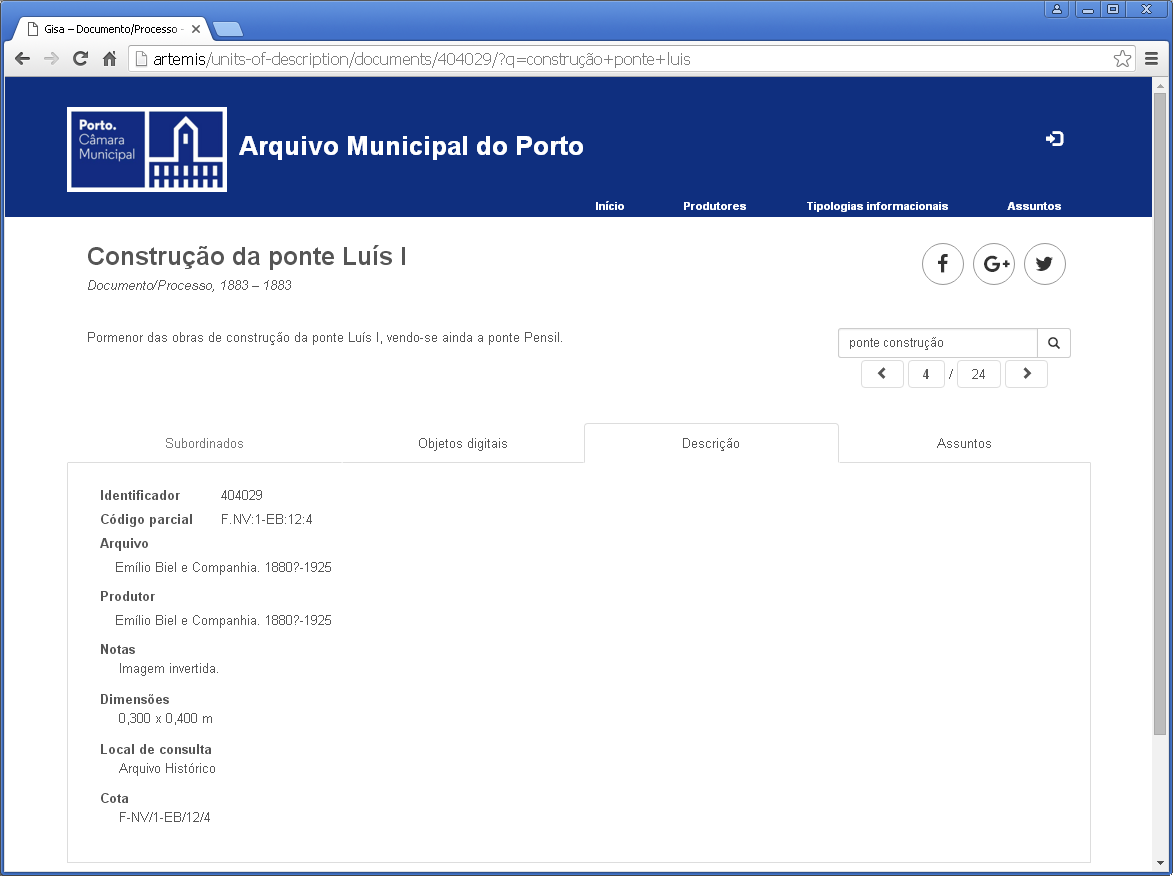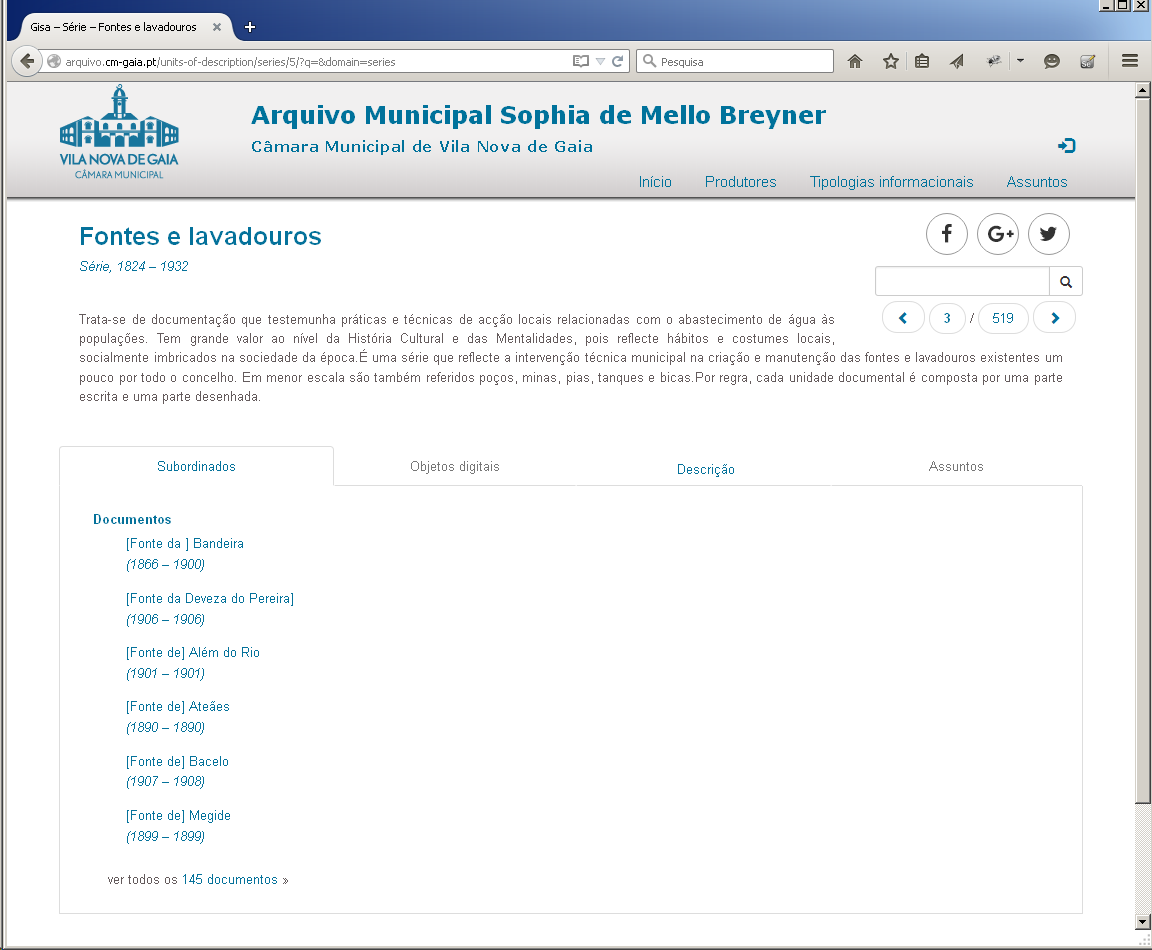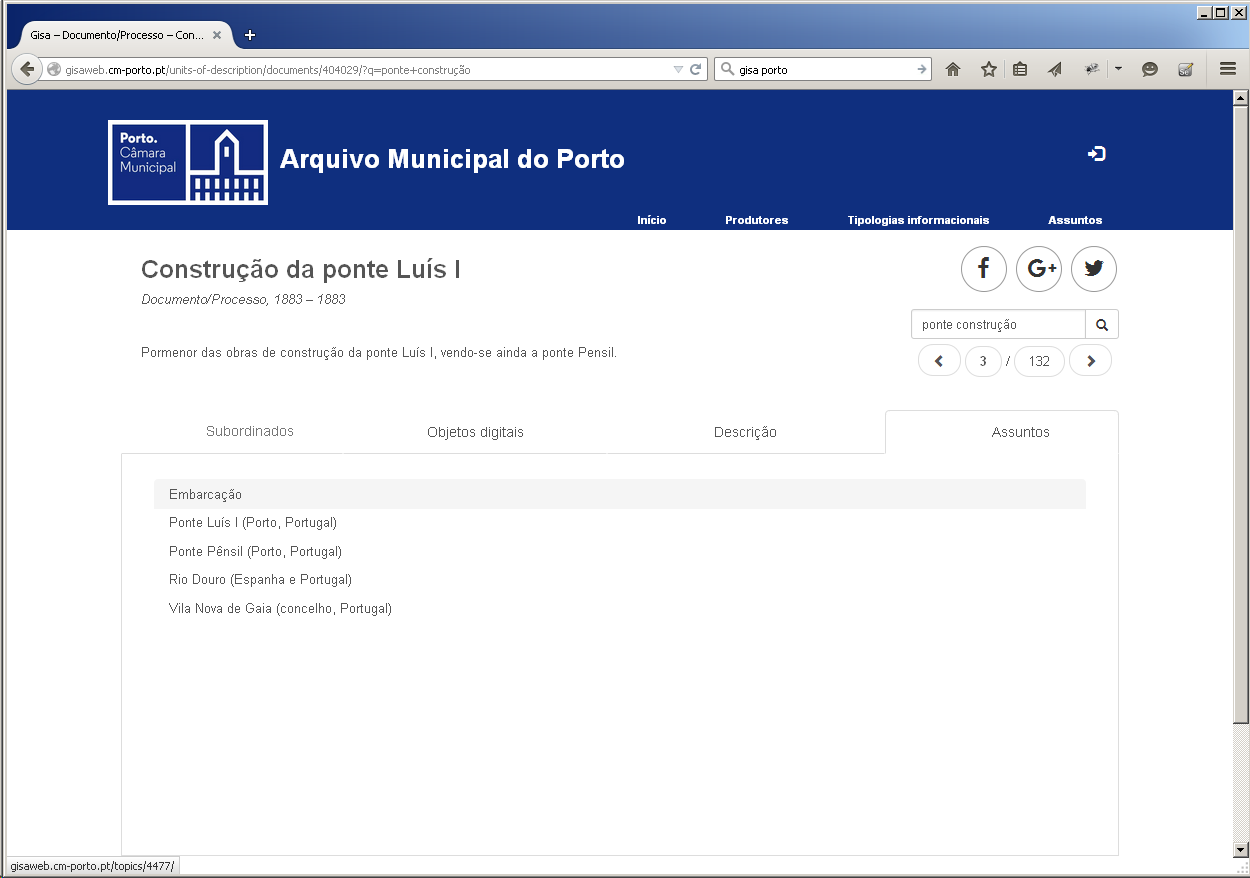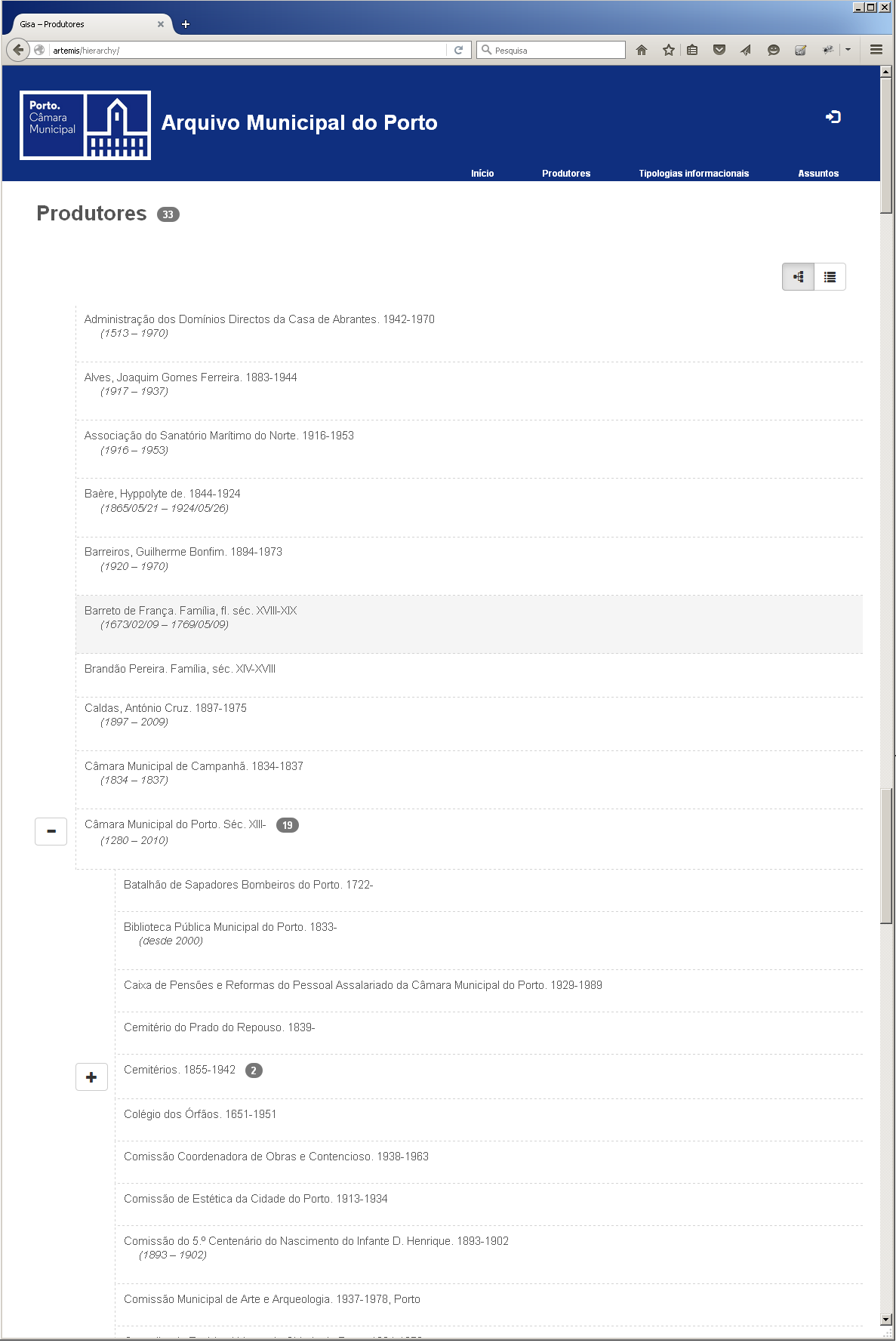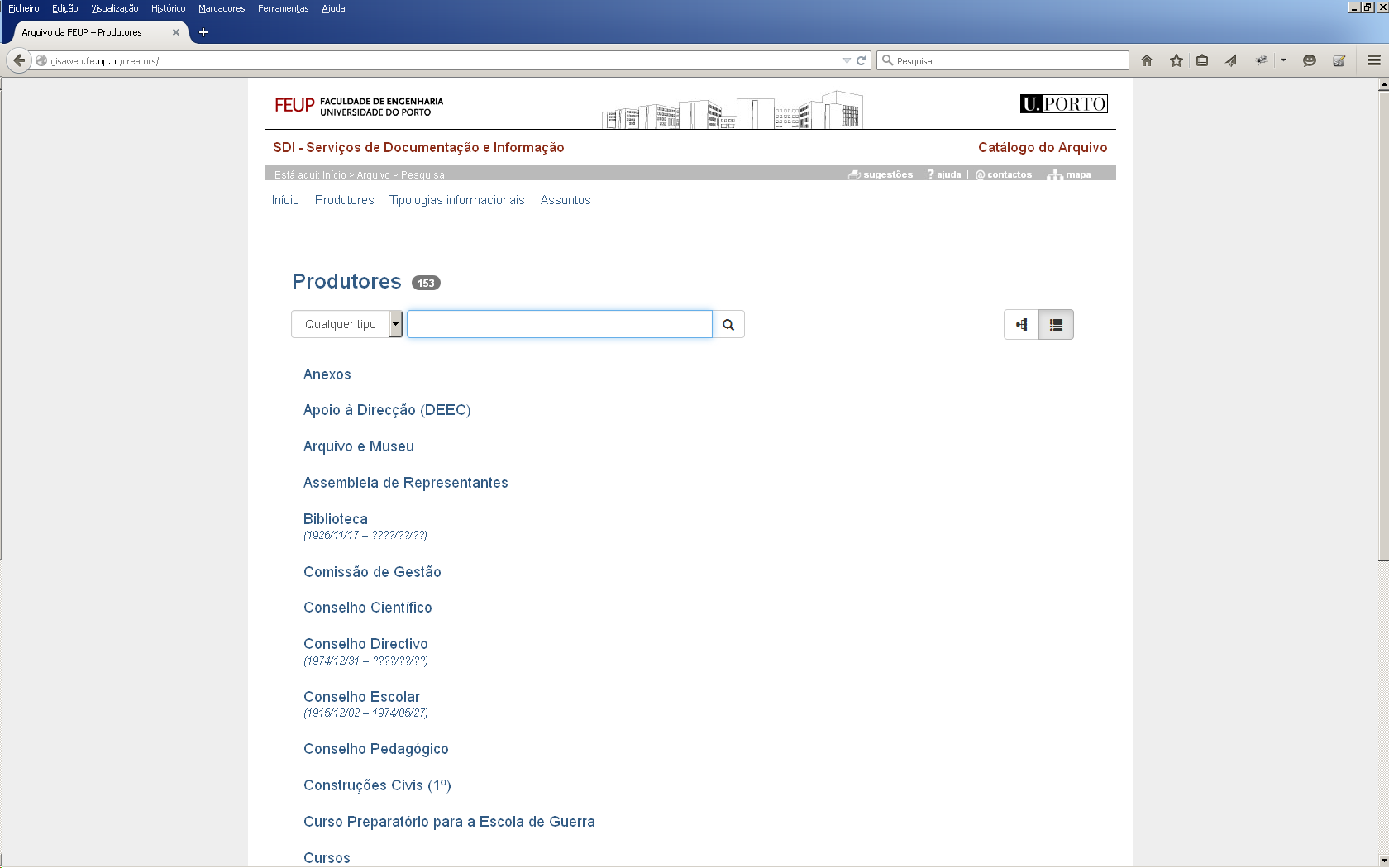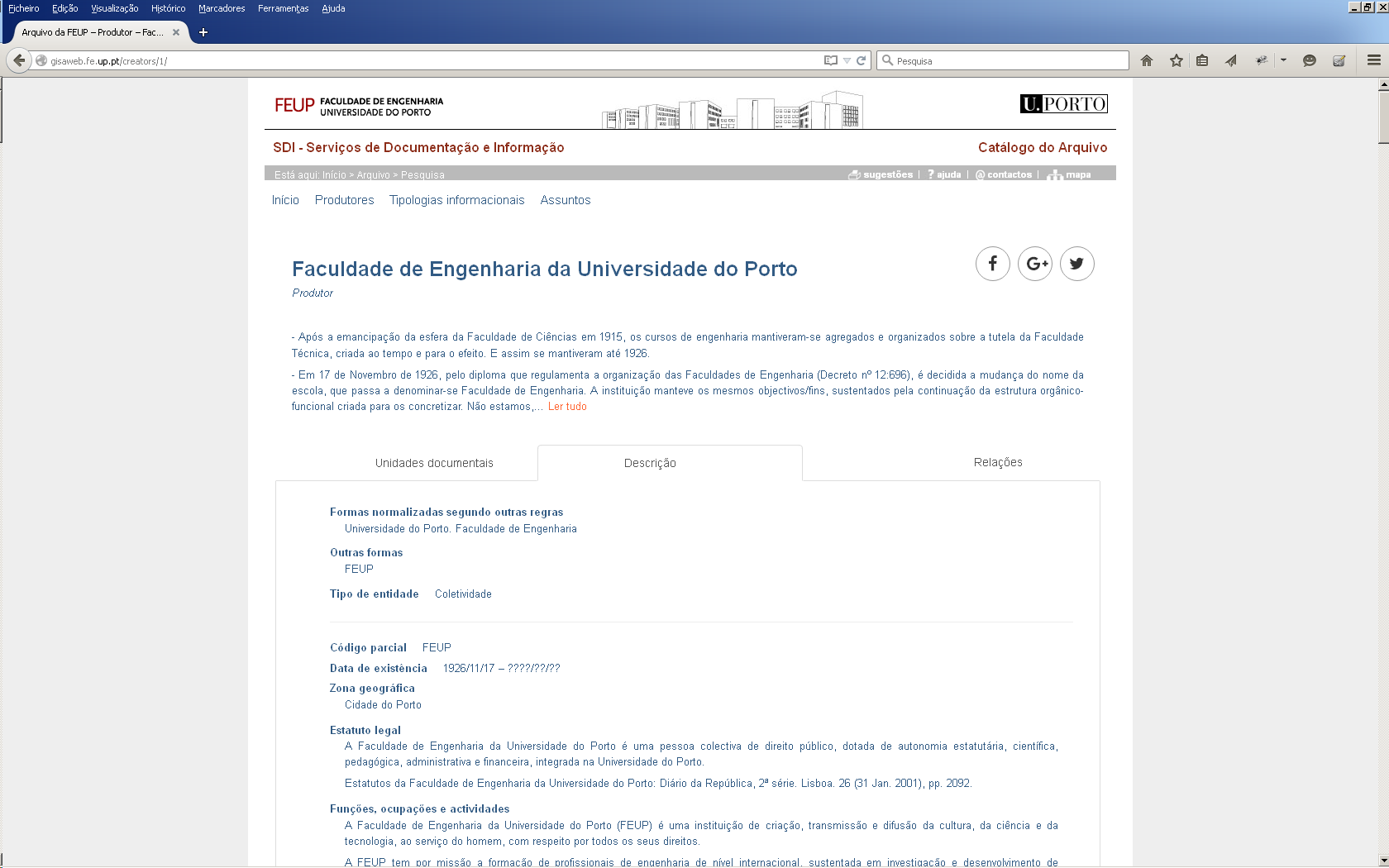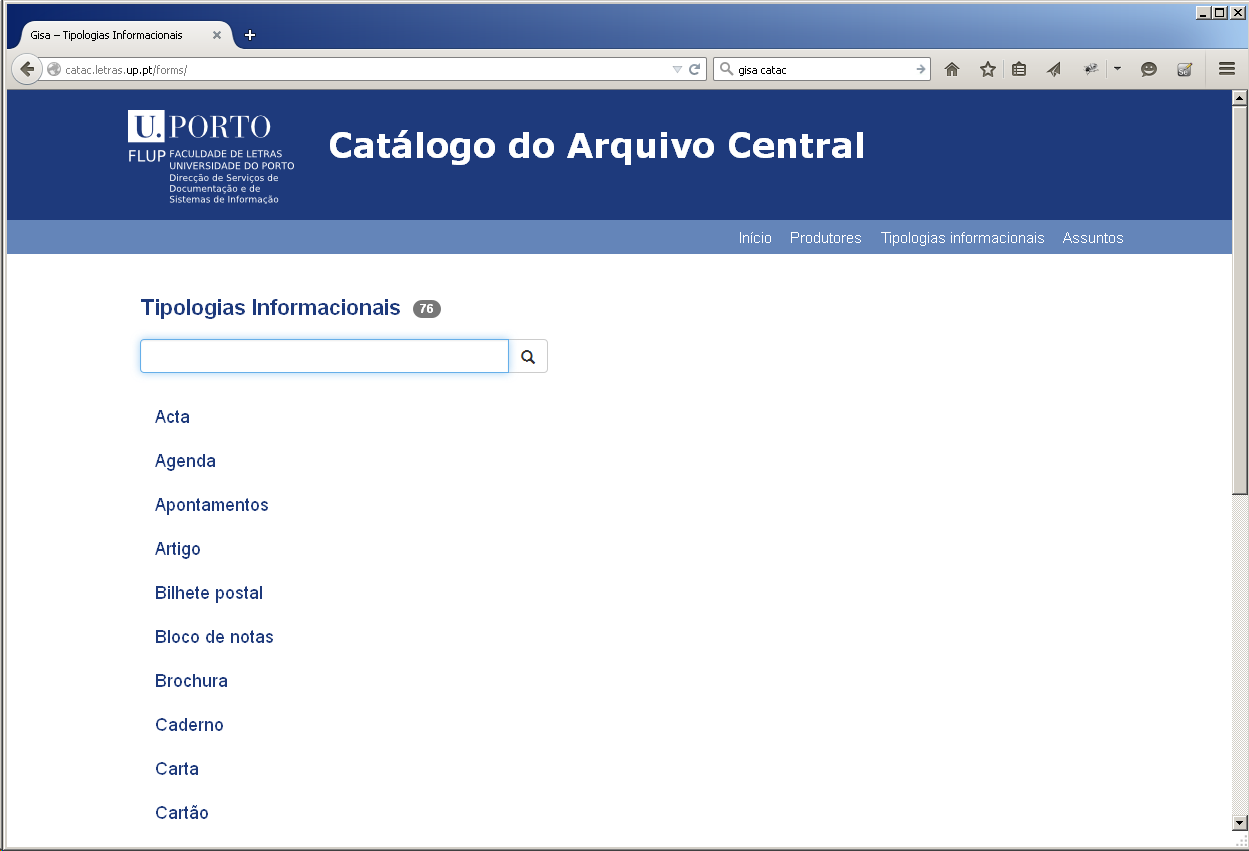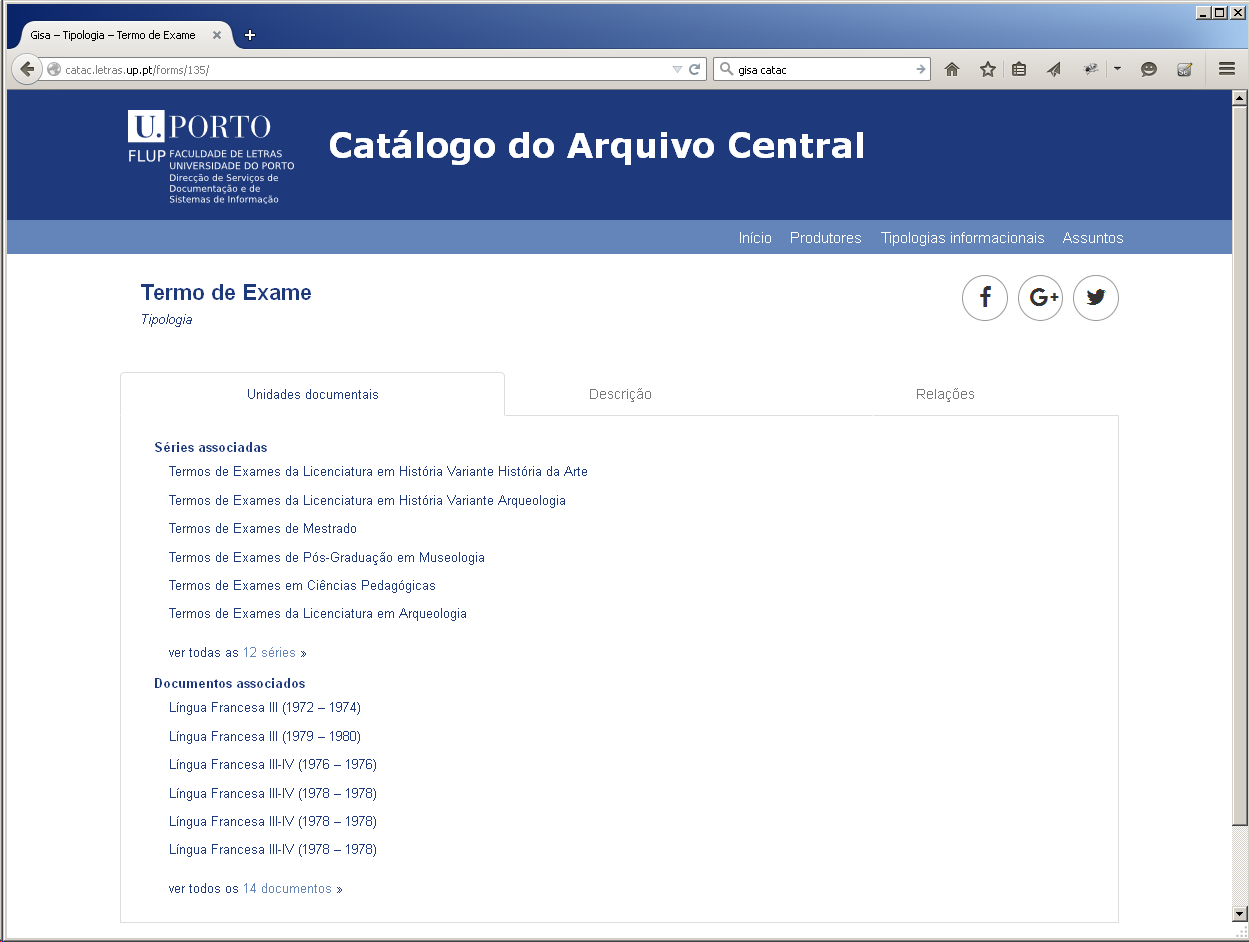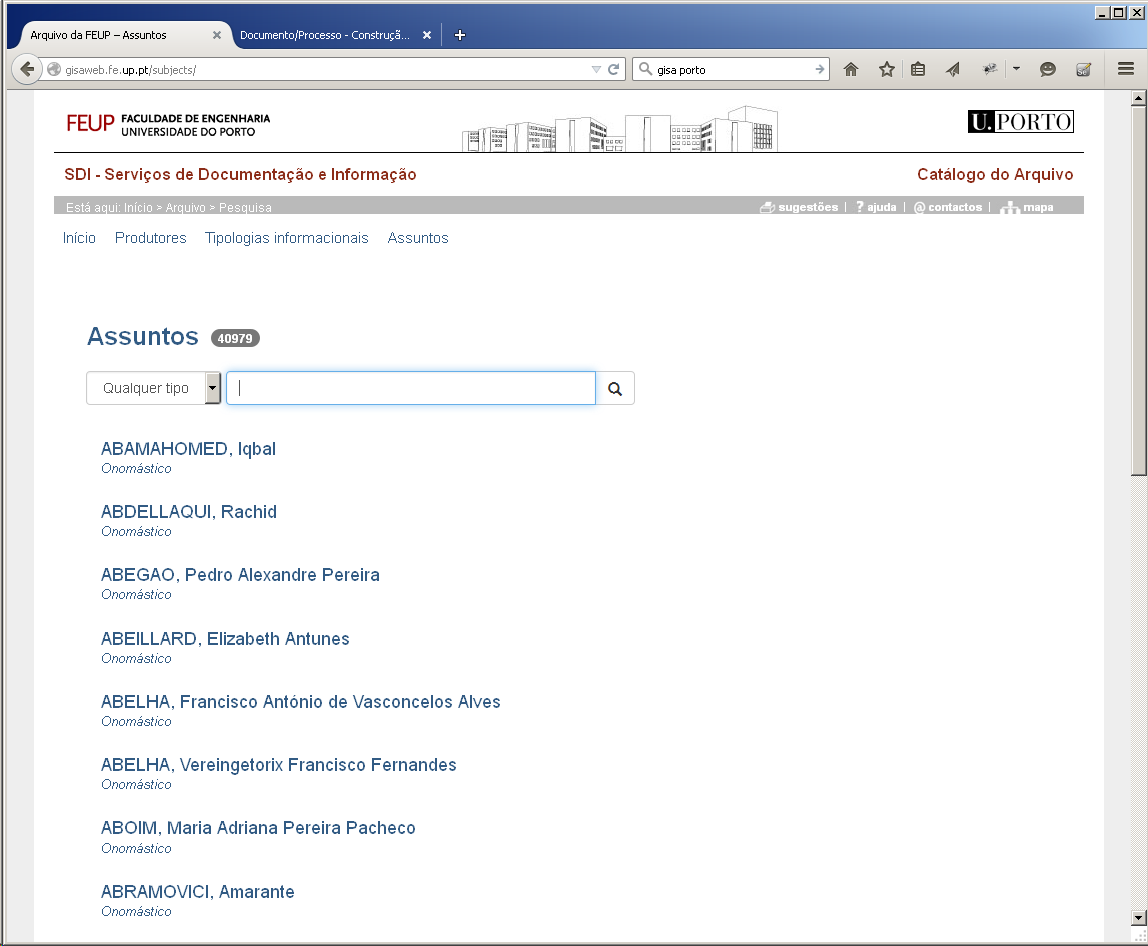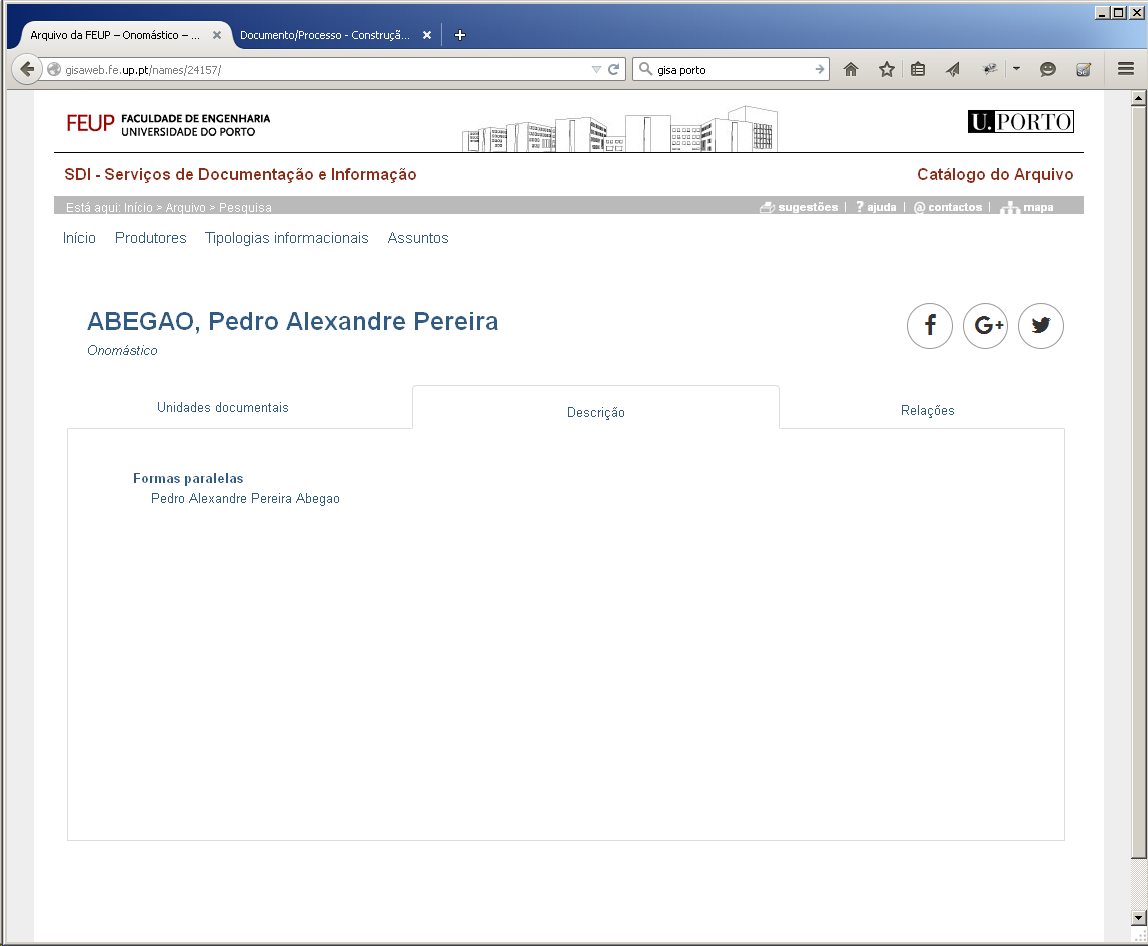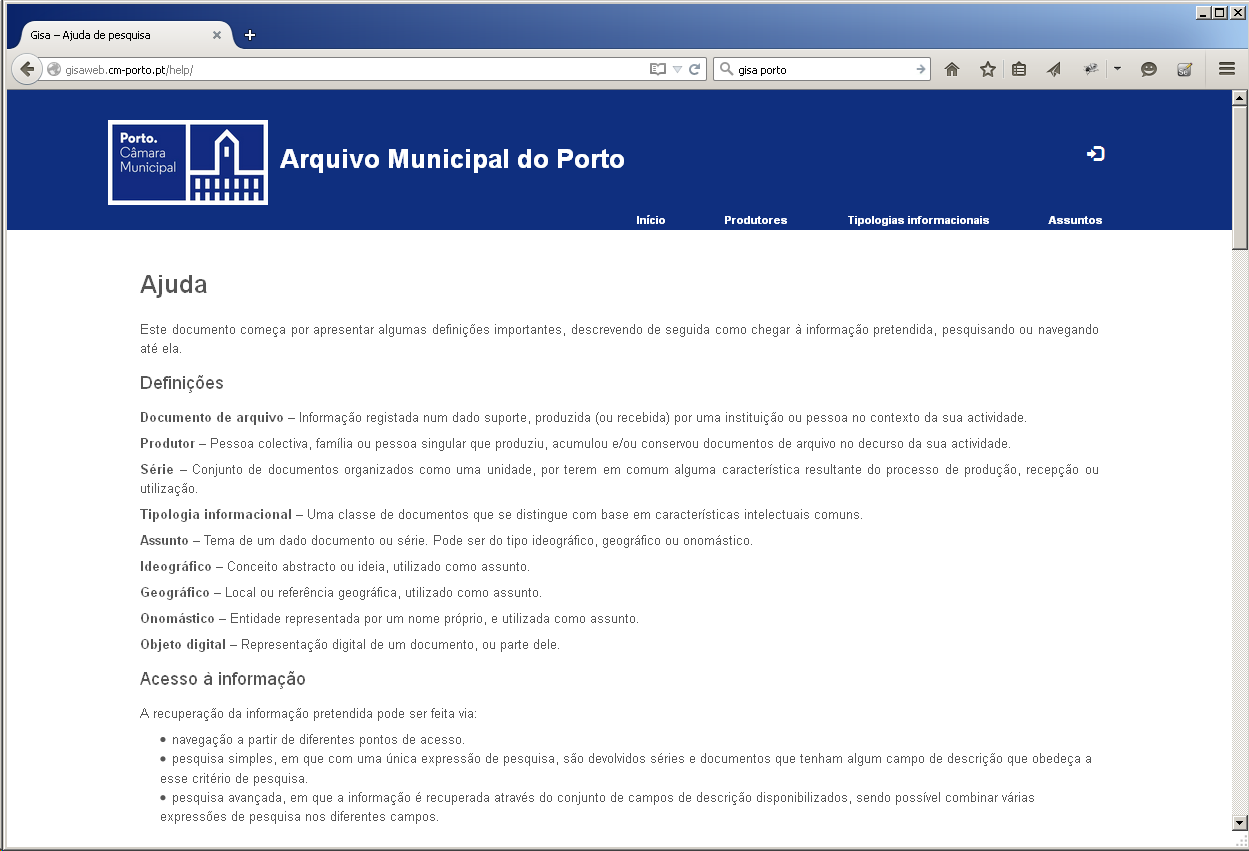Pesquisa via Web¶
O GISA Internet é um módulo do GISA que permite aceder à informação via
Web.
Com este módulo, qualquer utilizador anónimo pode aceder às unidades de informação que tenham sido definidas, no GISA, como públicas e a registos de autoridade que tenham sido validados. Um utilizador previamente registado no GISA, pode autenticar-se para também ter acesso a informação não publicada mas à qual o seu perfil o permita aceder.
No cabeçalho de cada página são apresentadas as seguintes opções:
A: Início - caso se esteja numa qualquer página, permite voltar
sempre à página inicial.
B: Produtores - permite navegar através do índice de entidades
produtoras.
C: Tipologias informacionais - permite navegar através do índice de
tipologias informacionais.
D: Assuntos - permite navegar através do índice de assuntos.
E: Entrar - permite efetuar a autenticação de um utilizador, desde
que esteja registado no GISA.
Na página inicial do GISA Internet é apresentado:
F: Pesquisa - área onde se apresenta: a) o campo para efetuar
pesquisas simples, onde a expressão é procurada em todos os campos de
descrição; b) botão de Pesquisa Avançada, abrindo uma nova página para
efetuar pesquisa avançada, ou
seja, com definição dos campos onde pesquisar; c) botão de Ajuda de
pesquisa que permite obter
ajuda na utilização da
pesquisa.
G: Detalhes - Carrocel que mostra as unidades documentais (séries ou
documentos) que estão em destaque. Cada destaque possui uma hiperligação
para a página de detalhe da respetiva unidade documental. A definição
dos destaques é feita em backoffice na aplicação
desktop.
H: Grupos de arquivo - apresentação de ilustrações referentes aos
diferentes grupos de arquivo, tendo cada um botão que apresenta uma
lista de arquivos nele incluídos, em que cada um é uma hiperligação para
os seus detalhes.
I: Partilha em redes sociais - possibilita a partilha da página em
diferentes redes sociais.
Pesquisa simples¶
Na página inicial é possível efetuar uma pesquisa simples colocando uma
expressão de pesquisa no campo de pesquisa e clicando no botão
Pesquisar. Esta pesquisa procura a referida expressão em todos os
campos de cada unidade de descrição, devolvendo como
resultado, todas as
unidades de descrição que têm pelo menos um campo a obedecer ao critério
de pesquisa.
Pesquisa avançada¶
A página de Pesquisa avançada permite construir um critério de
pesquisa colocando expressões de pesquisa em diferentes campos de
descrição.
Os campos de pesquisa podem ser genéricos ou específicos a tipologias de documentos.
Os campos de pesquisa genéricos são:
Somente documentos com objetos digitais– quando este critério de pesquisa está assinalado, os resultados só devem incluir unidades de descrição arquivísticas com objetos digitais associados.Título– permite pesquisar nas designações atribuídas às descrições das séries e dos documentos.Código parcial– permite pesquisar em parte do código de referência relativo ao nível de descrição em causa.Nível de descrição– permite limitar o resultado de pesquisa a níveis de descrição do tipo Série ou do tipo Documento.Ano de início de produção– possibilita a pesquisa do ano de início de produção do documento num intervalo de tempo.Ano de fim de produção– possibilita a pesquisa do ano de fim de produção do documento num intervalo de tempo.Autor- permite recuperar documentos e séries quando estes têm como autor uma pessoa singular. Os autores são um tipo de produtor.Produtor– permite limitar o resultado da pesquisa a descrições de documentos e de séries exclusivamente subjacentes (direta ou indiretamente) a determinado produtor (exemplos encontram-se no índice Produtores).Tipologia informacional– faculta a pesquisa pela classificação dos documentos segundo as suas características físicas e intelectuais. Exemplos de Tipologias informacionais encontram-se no índice com o mesmo nome.Assunto– faculta a pesquisa por conceitos relacionados com o conteúdo dos documentos, desde que tenha sido elaborada a indexação. Exemplos de Assuntos encontram-se no índice com o mesmo nome.Conteúdo– permite pesquisar pelo campo deConteúdo informacionalexistente nas descrições das séries e dos documentos.Notas– permite pesquisar pelo campo de Notas gerais existente nas descrições das séries e dos documentos.
Para pesquisar processos de obra, podem utilizar-se os seguintes campos
específicos: * Requerente - permite pesquisar requerentes e
proprietários, iniciais ou que constem de averbamentos.
Local atualeNº- permite procurar a localização pela designação atual.Local antigoeNº- permite procurar a localização pela designação antiga.Tipo de obra- permite pesquisar pelo tipo de obra.Técnico- permite pesquisar por um técnico de obra.Atestado de habitabilidade- permite pesquisar pelo código do atestado de habitabilidade.
O botão de Pesquisar permite executar a pesquisa e obter informação
que cumpra os critérios definidos. O botão Ajuda permite obter
ajuda na construção das
expressões de pesquisa.
Resultados de pesquisa¶
Os resultados de uma pesquisa são apresentados numa página com o seguinte aspeto:
A: Unidades documentais - quantidade de unidades documentais,
resultado duma pesquisa.
B: Pesquisa - Área com: a) campo de pesquisa que mostra o critério
usado na pesquisa efetuada e permite alterar esse critério para efetuar
nova pesquisa. b) Botão que permite efetuar uma pesquisa usando o
critério indicado no campo de pesquisa e c) botão para obter ajuda na
utilização da pesquisa.
C: Modos de visualização - Visualização em lista ou em modo de
grelha de imagens.
D: Resultado - resultado de pesquisa com hiperligação para a página
de detalhe da unidade de descrição resultado da pesquisa.
Neste caso, pode verificar-se que foi feita uma pesquisa avançada de
unidade documentais que tenham títulos com rio e douro e que
tenham objetos digitais associados, tendo sido encontradas 251 unidades
documentais.
Para se ver em detalhe um dos resultados, basta clicar-se na hiperligação existente em cada um.
Detalhes de uma unidade informacional¶
A página de detalhes de uma unidade informacional apresenta o título da unidade informacional, o tipo de nível de descrição e, caso existam, as datas de produção, o conteúdo informacional, os objetos digitais associados, o resto da sua descrição arquivística, as unidades informacionais que lhe estão diretamente subordinadas e os assuntos que a indexam.
Quando estes detalhes correspondem a uma unidade informacional resultado de uma pesquisa, é apresentado:
- um campo de pesquisa simples, mostrando o critério usado, com a possibilidade de fazer uma nova pesquisa;
* um navegador que mostra o nº total de resultados e a ordem do resultado mostrado na página, possibilitando visualizar os detalhes do resultado seguinte ou do resultado anterior.
Objetos digitais¶
O separador Objetos digitais apresenta um ou mais objetos digitais
associados à unidade informacional referida nesta página.
É possível visualizar os objetos digitais em ecrã completo.
Descrição¶
O separador Descrição apresenta a metainformação arquivística
associada à unidade informacional selecionada.
A própria descrição pode ter campos de descrição cujo o conteúdo são hiperligações para páginas com detalhe desse conteúdo. Neste caso, existem hiperligações para visualizar o detalhe do arquivo ao qual a unidade pertence e para o produtor que o produziu.
Subordinados¶
O separador Subordinados apresenta uma lista de unidade
informacionais subordinadas à selecionada, em que cada subordinado é uma
hiperligação que permite apresentar o
detalhe
dessa unidade informacional.
Assuntos¶
Neste separador Assuntos são apresentados todos os assuntos
relativos à unidade informacional em questão.
Índices¶
Os índices estabelecem pontos de acesso à informação por diferentes vias: Produtores, Tipologias informacionais ou Assuntos. Cada índice tem diferentes entradas, também pesquisáveis, e que podem estar a indexar uma ou mais unidades de informação.
Produtores¶
A opção Produtores existente no menu apresenta uma página com os
produtores apresentados em estrutura hierárquica tendo em conta as
relações hierárquicas que os unem. Também é dada a possibilidade de
visualizar os produtores em lista.
Um utilizador anónimo só visualiza os produtores que estejam validados e cuja unidade de descrição esteja publicada.
A apresentação dos produtores em modo hierárquico:
No título encontra-se o número de produtores que se encontram num nível de topo. O ícone com sinal de “+” permite expandir a árvore e o ícone com sinal de “-” permite colapsar a árvore. Produtores na árvore que apresentem um número, indica o número de produtores subjacentes a esse.
A apresentação dos produtores em modo de lista:
Esta lista pode ser filtrada pelo Tipo (Arquivo, Subarquivo, Secção
ou Subsecção) ou pela designação do produtor.
Cada elemento da lista é uma hiperligação para uma página de detalhe da unidade informacional referente a esse produtor.
Detalhes de um produtor¶
Nesta página é apresentado o título, o intervalo de datas de produção, o conteúdo informacional e os seguintes separadores:
Descrição- onde é apresentada metainformação descritiva do produtor como registo de autoridade e como unidade informacional.Relações- onde são apresentadas todas as relações (hierárquicas superior e inferior, temporais, familiares e associativas) do produtor selecionado com outros produtores. As relações são hiperligações, para o outro produtor da relação, mostrando o seu detalhe.Unidades documentais- onde são apresentadas todas as unidades informacionais (séries e documentos) que lhe são diretamente subjacentes. As unidades informacionais são hiperligações para o respetivo detalhe.
Lista de Tipologias informacionais¶
A hiperligação Tipologias informacionais existente no cabeçalho
apresenta uma página com a lista de tipologias innformacionais
(validadas), as quais são, por sua vez, hiperligações para uma página
contendo a sua descrição.
Esta lista pode ser filtrada pela designação da tipologia.
Cada elemento da lista é uma hiperligação para uma página de detalhe da unidade informacional referente a essa tipologia.
Detalhes de uma Tipologia informacional¶
Apresenta-se de seguida a página exemplo de descrição de uma Tipologia informacional.
Nesta página é apresentado o título e os seguintes separadores:
Descrição- onde é apresentada metainformação descritiva da tipologia informacional.Relações- onde são apresentadas todas as tipologias relacionadas com a selecionada, com hiperligações os respetivos detalhes.Unidades documentais- onde são apresentadas todas as unidades informacionais (séries e documentos) que lhe estão associadas. As unidades informacionais são hiperligações para o respetivo detalhe.
Lista de Assuntos¶
A hiperligação Assuntos existente no cabeçalho apresenta uma página
com a lista de assuntos (validados), os quais são, por sua vez,
hiperligações para uma página contendo a sua descrição.
Esta lista pode ser filtrada pelo Tipo de assunto (Onomástico,
Geográfico e IDeográfico) e pela Designação.
Cada elemento da lista é uma hiperligação para uma página de detalhe da unidade informacional referente a esse assunto.
Detalhes de um Assunto¶
Apresenta-se de seguida a página exemplo de descrição de um Assunto.
Nesta página é apresentado o título, a notícia de autoridade (Onomástico, Geográfico ou Ideográfico) e os seguintes separadores:
Descrição- onde é apresentada metainformação descritiva do assunto.Relações- onde são apresentadas todos os assuntos relacionados com o assunto selecionado, em que cada um é uma hiperligação para o respetivo detalhe.Unidades documentais- onde são apresentadas todas as unidades informacionais (séries e documentos) que lhe estão associadas. As unidades informacionais são hiperligações para o seu detalhe.
Apresenta-se de seguida a página exemplo de descrição de um Assunto.
Ajuda de pesquisa¶
Esta página pretende dar algum suporte ao utilizador final do GISA Internet, na construção de expressões de pesquisa.